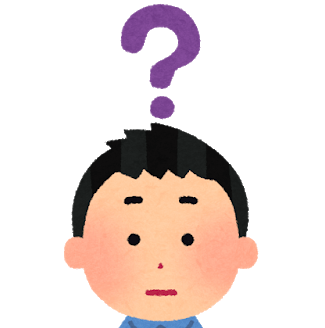
AFFINGER5を購入したいけど、どうやって買えば良いか分からない。
購入方法や手順を知りたい。
そんな悩みにお答えします。
本記事の内容
- AFFINGER5を購入する上で必要なもの
- AFFINGER5の購入手順
- AFFINGER5のダウンロード方法
- AFFINGER5のアップロード方法
有料テーマって値段高いし、購入方法が複雑だったり、購入を決断するまでに時間かかりますよね。
当時の私もそうでしたが、今となっては「もっと早く購入しておけばよかった」と後悔してます。
AFFINGER5の特徴は、こちらの記事で詳しく書いてますので、後悔したくない方はぜひご覧になってください。
こちらもCHECK
-

-
AFFINGER5購入前に要確認!カスタマイズできることや注意点を解説します!
続きを見る
本記事では、AFFINGER5の購入からWordPressへアップロードするまでの手順を分かりやすく解説していきます。
では、いきましょう!
AFFINGER5を購入する上で必要なもの

まずは、AFFINGEAR5を購入する上で必要なものを紹介しておきます。
必要なもの
- メールアドレス
- クレジットカード ※銀行振込でもOK
- WordPressのブログサイト
メールアドレス
AFFINGER5の購入には、アカウント登録が必要なため、メールアドレスが必須です。
クレジットカード
支払い方法は、銀行振込でも可能ですが、クレジットカードの方が手続きは楽です。
WordPressのサイト
AFFINGER5を適用するサイトがないと意味がないので、WordPressのサイトは必須です。
まだブログを始めていないという方は、こちらの記事をご参考にしてみてください。
こちらもCHECK
-

-
【初心者向け】WordPressでブログの始め方をわかりやすく解説【画像付き】
続きを見る
AFFINGER5の購入方法

では実際に、AFFINGER5の購入方法を見ていきましょう!
まず、AFFINGER5へアクセスします。
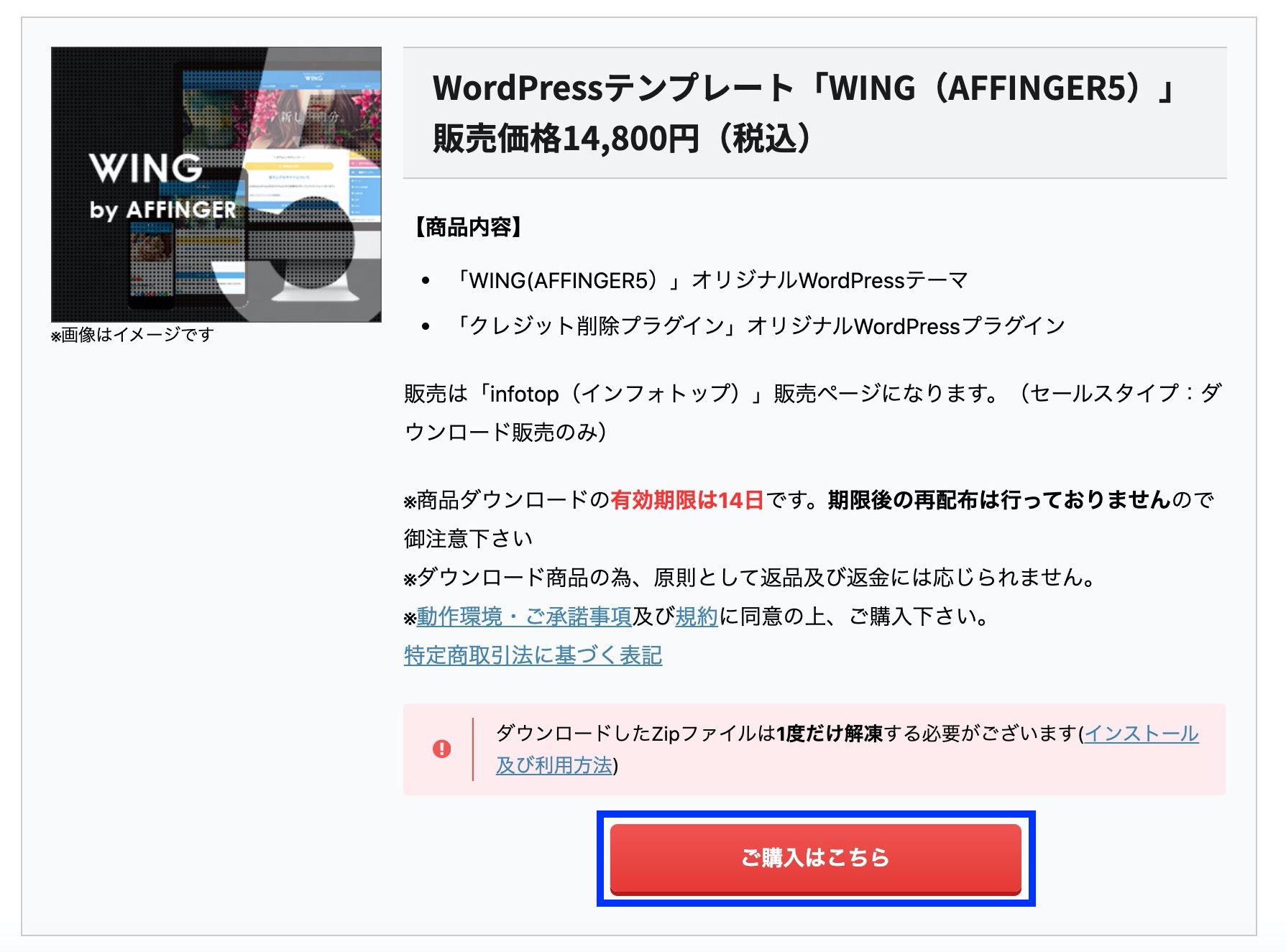
下にスクロールしていき、上図のところの「ご購入はこちら」をクリックします。
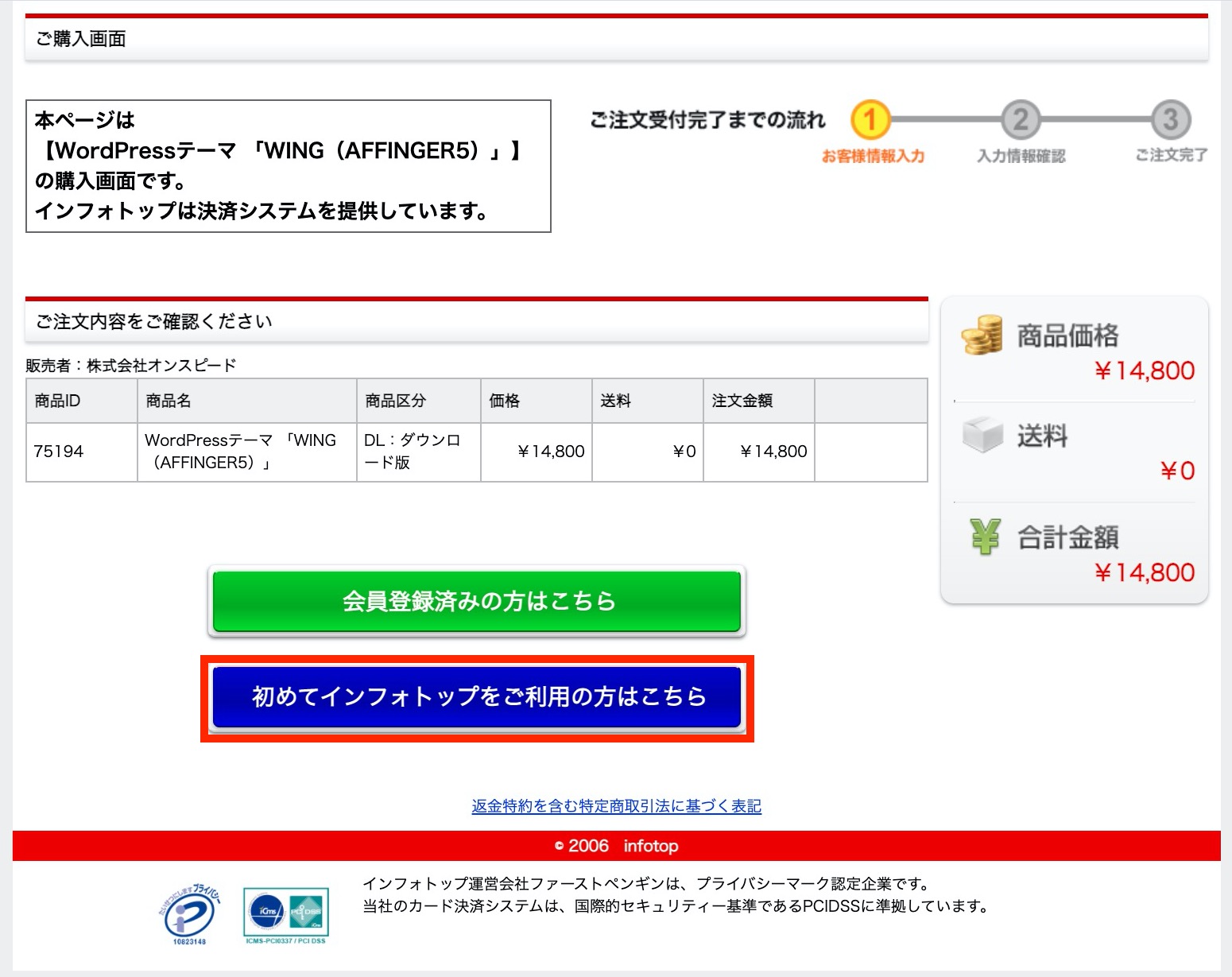
すると、新規ページが開くので「初めてインフォトップをご利用の方はこちら」をクリックします。
すでに会員登録済みの方は、「メールアドレス」と「パスワード」を入力してログインします。
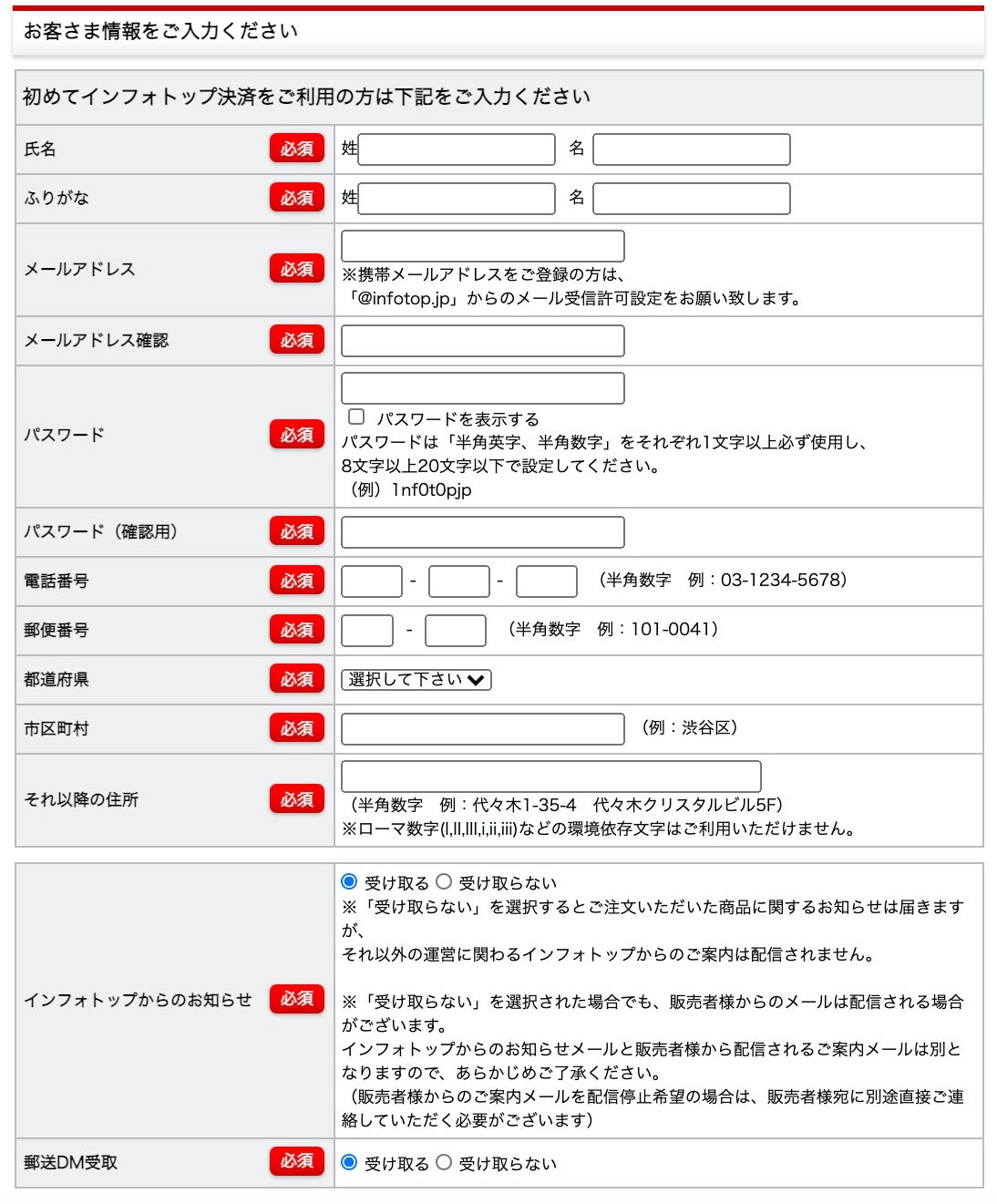
お客さま情報の欄が表示されるので、入力します。
ここは個人情報なので、何かを参考にすることはないと思います。
あなたの個人情報を入力しましょう。
「メールアドレス」と「パスワード」は後で使うので、忘れずにメモしておきましょう!
インフォトップからのお知らせや郵送DMが不要の方は、「受け取らない」にチェックを入れましょう!
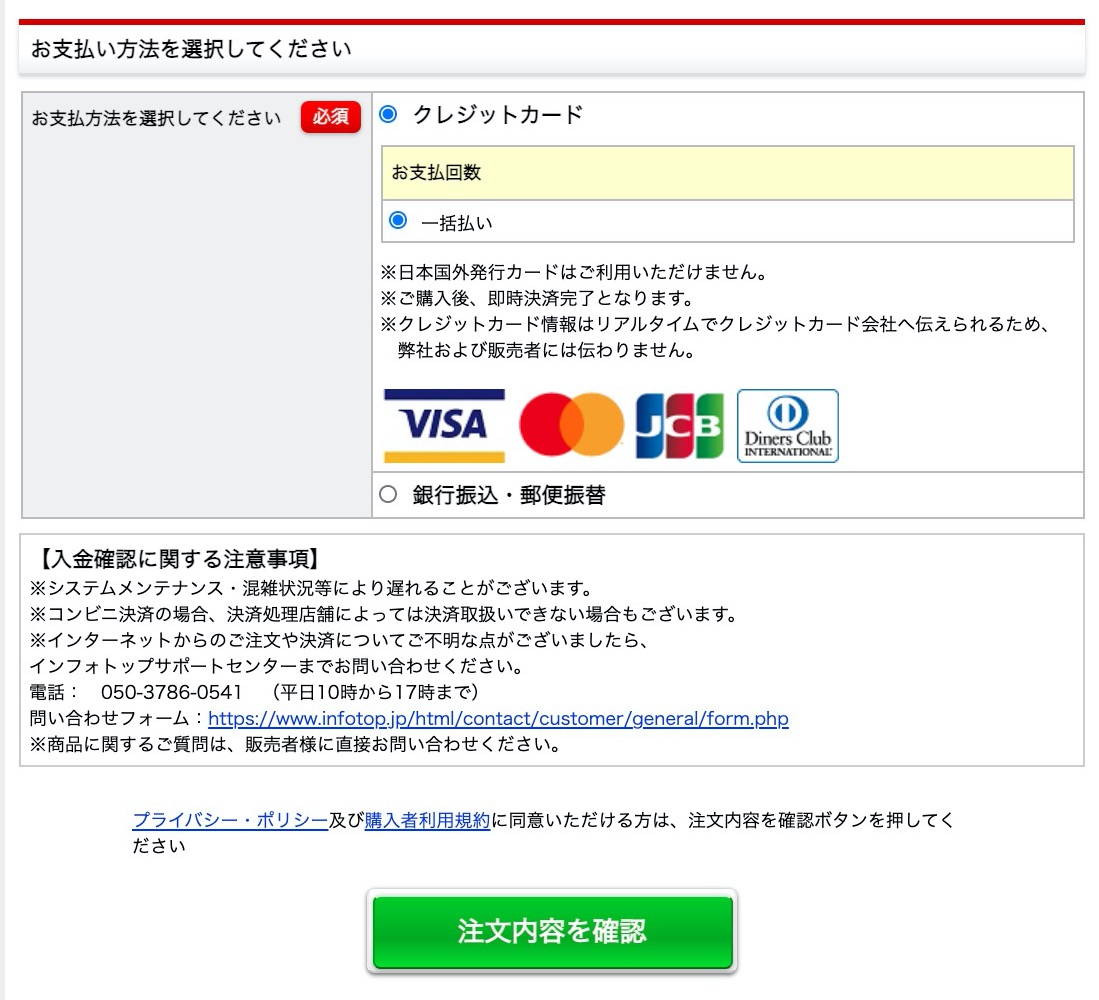
下にスクロールすると、お支払い方法の欄があるので、「クレジットカード」もしくは「銀行振込・郵便振替」を選択します。
- 支払い方法は、一括払いしかありません。
- 銀行振込は手数料がかかります。
全ての項目を入力し終えたら、「注文内容を確認」をクリックします。
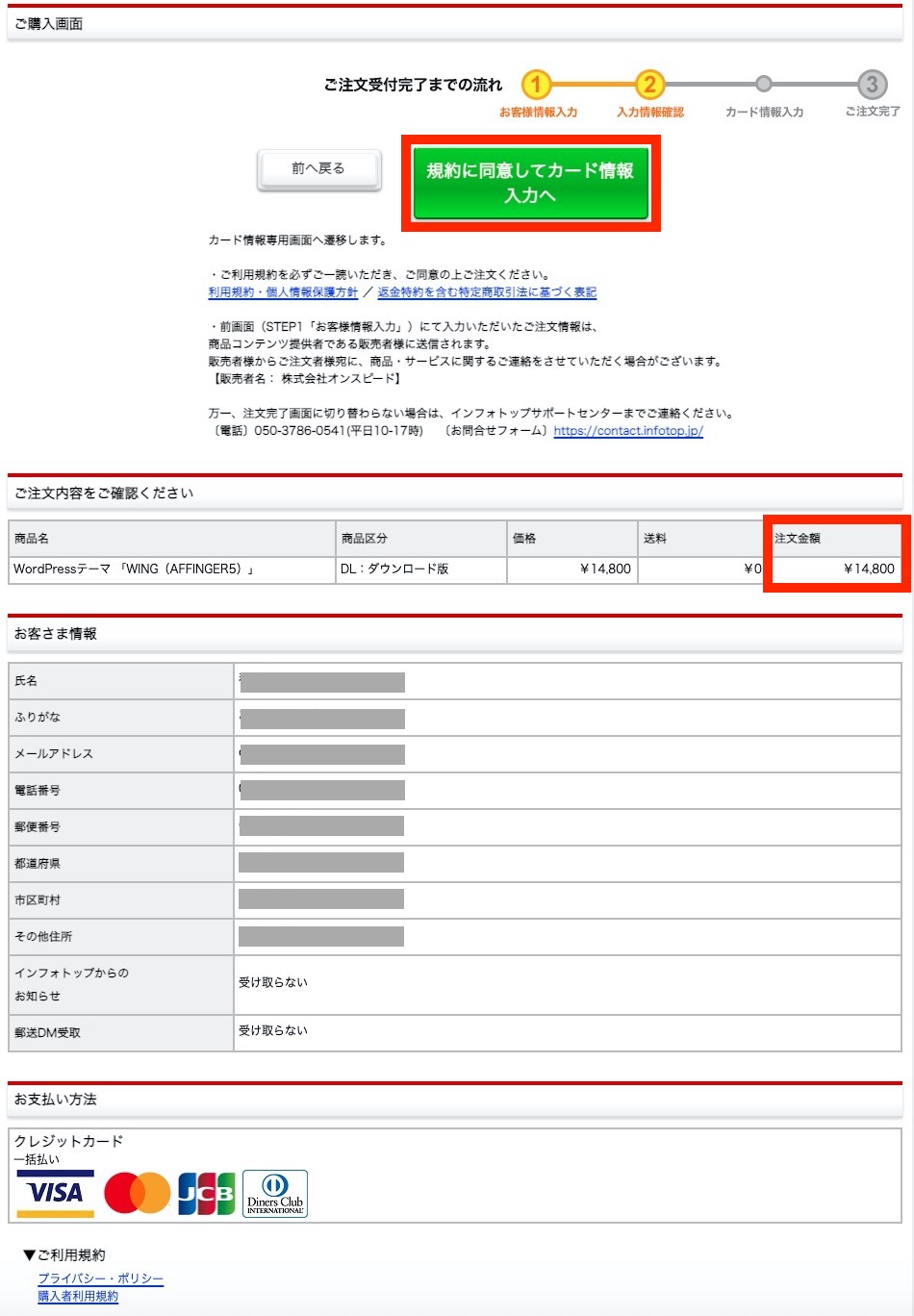
新規画面へ推移するので、入力内容を確認の上「規約に同意してカード情報入力へ」をクリックします。
確認する内容
- 注文金額:¥14,800
- お客さま情報
- お支払い方法:クレジットカード or 銀行振込・郵便振替
- ご利用規約

カード情報入力の画面に推移するので、支払うクレジットカードの情報を入力します。
入力が完了すれば、「決済実行」をクリックします。
「決済実行」をクリックした時点で、料金が発生するので慎重に行いましょう。
すると、決済が完了し、登録したメールアドレスに「完了通知メール」が届くので確認しておきましょう!
次は購入したデータをダウンロードする手順を見ていきます。
AFFINGER5をダウンロードする

まず、インフォトップへアクセスします。
右上に「購入者ログイン」があるので、こちらをクリックします。

このような画面が表示されるので、購入時に登録した「メールアドレス」と「パスワード」を入力してログインします。

ログインすると、広告が表示されるので「閉じる」をクリックします。

画面中央に、「商品を見る、受け取る(商品ダウンロードページ)」というボタンがあるのでクリックします。

購入履歴一覧のページに推移するので、一覧からAFFINGER5をダウンロードします。
購入から2週間が経過すると、ダウンロードできなくなるので要注意です。

「ダウンロード」ボタンを押すと、zipファイルでPCにデータが保存されます。
zipファイルを解凍すると、上記のファイルが展開されます。
ダウンロードした時期によって、データの種類が変わります。

「WordPressテーマ」フォルダをダブルクリックすると、上記2つのzipファイルがあることを確認します。
このzipファイルは解凍しないでください。
これで、AFFINGAER5のダウンロードは完了です。
次は、このzipファイルをWordPressにアップロードしていきます!
AFFINGER5をWordPressへアップロードする

まず、WordPress管理ページへログインします。
ちなみに
サイトURLの後ろに「login」を付ければ、ログインページが開きますよ。
(例) https://shunbooo.com/login
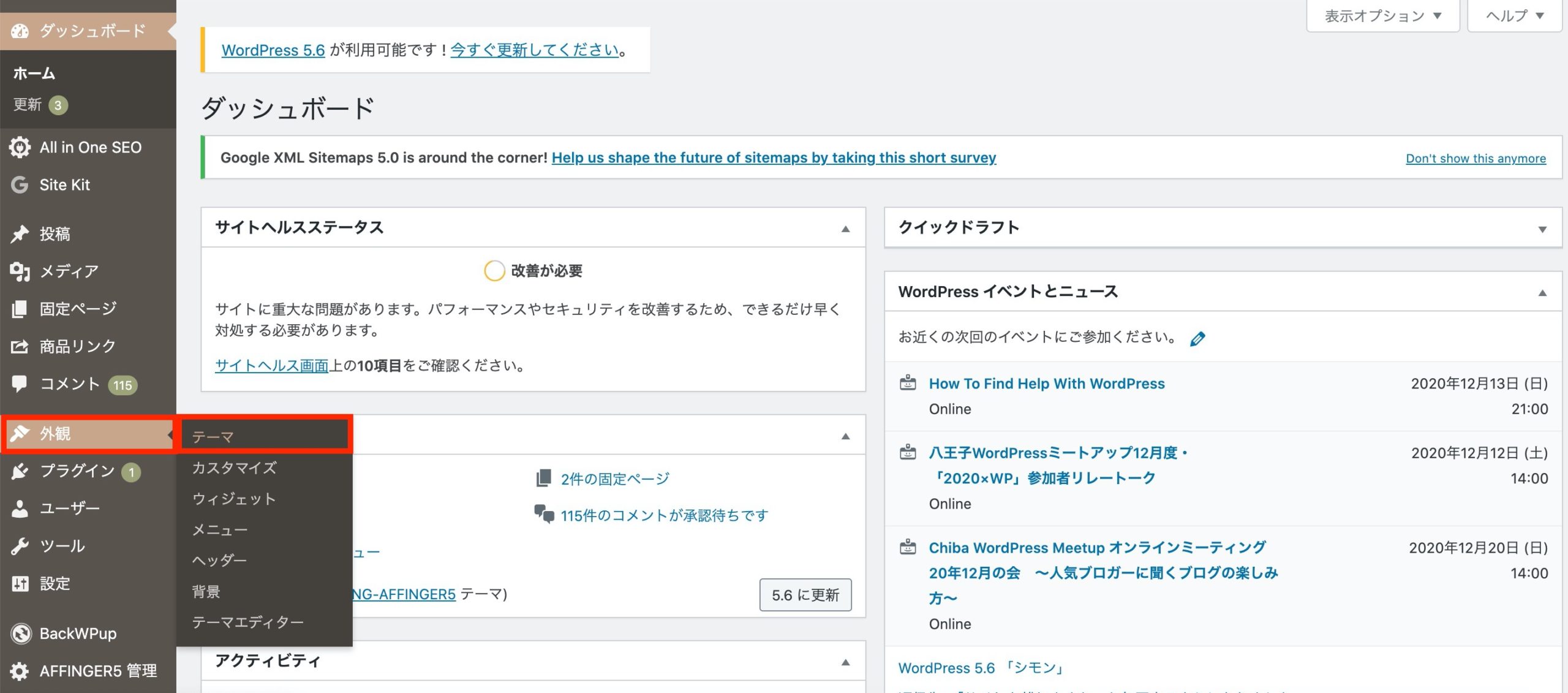
[ダッシュボード] → [外観] → [テーマ] をクリックし、テーマ設定画面を開きます。
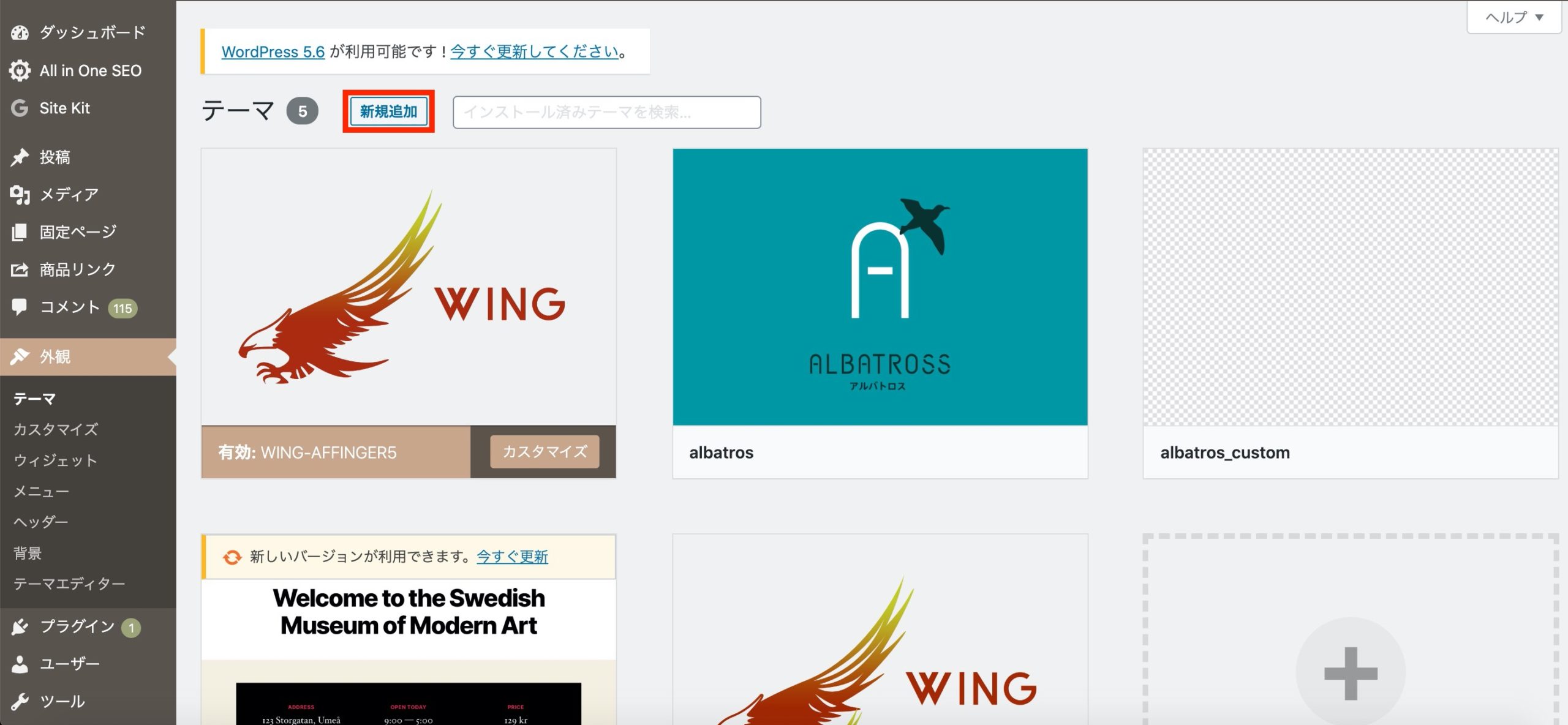
「新規追加」をクリックします。

「テーマのアップロード」をクリックします。
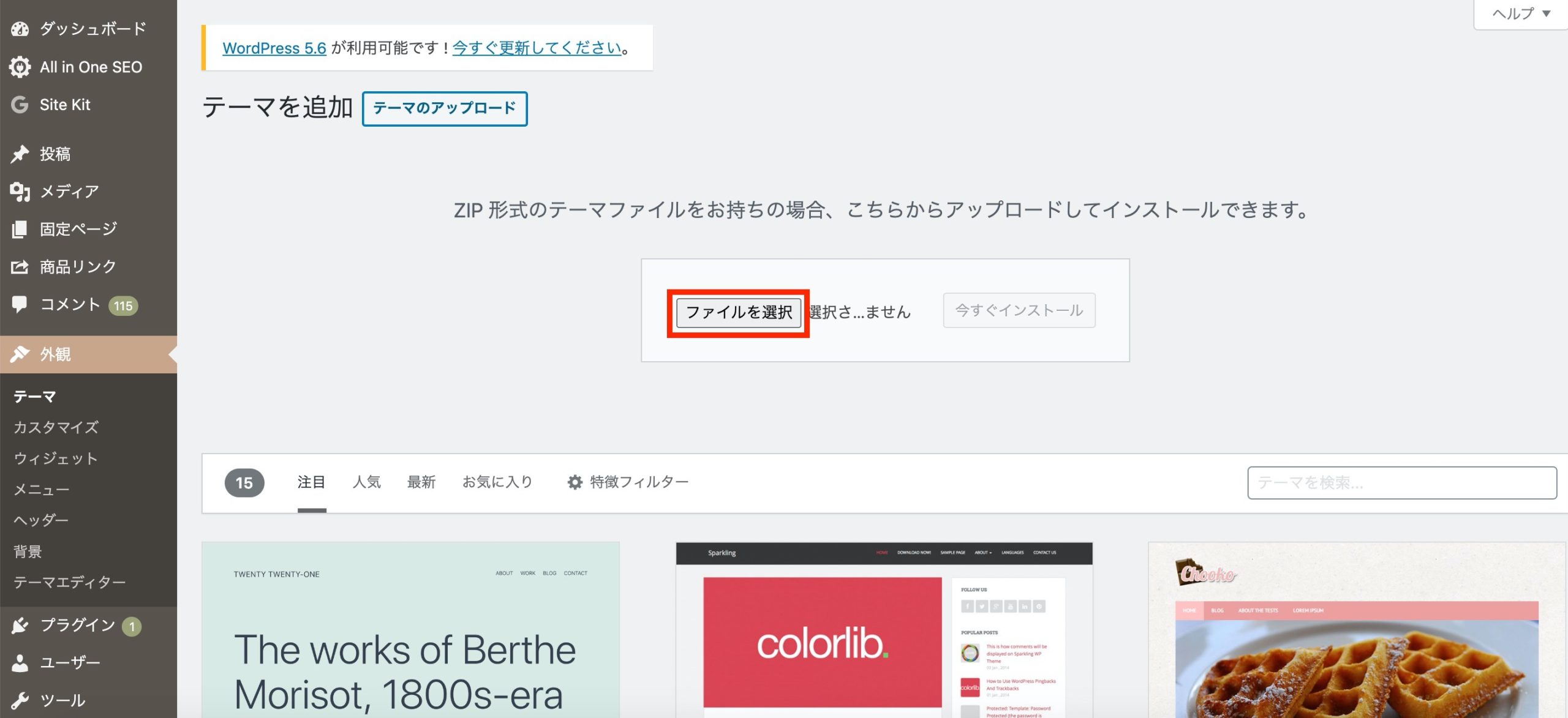
「ファイルを選択」をクリックします。
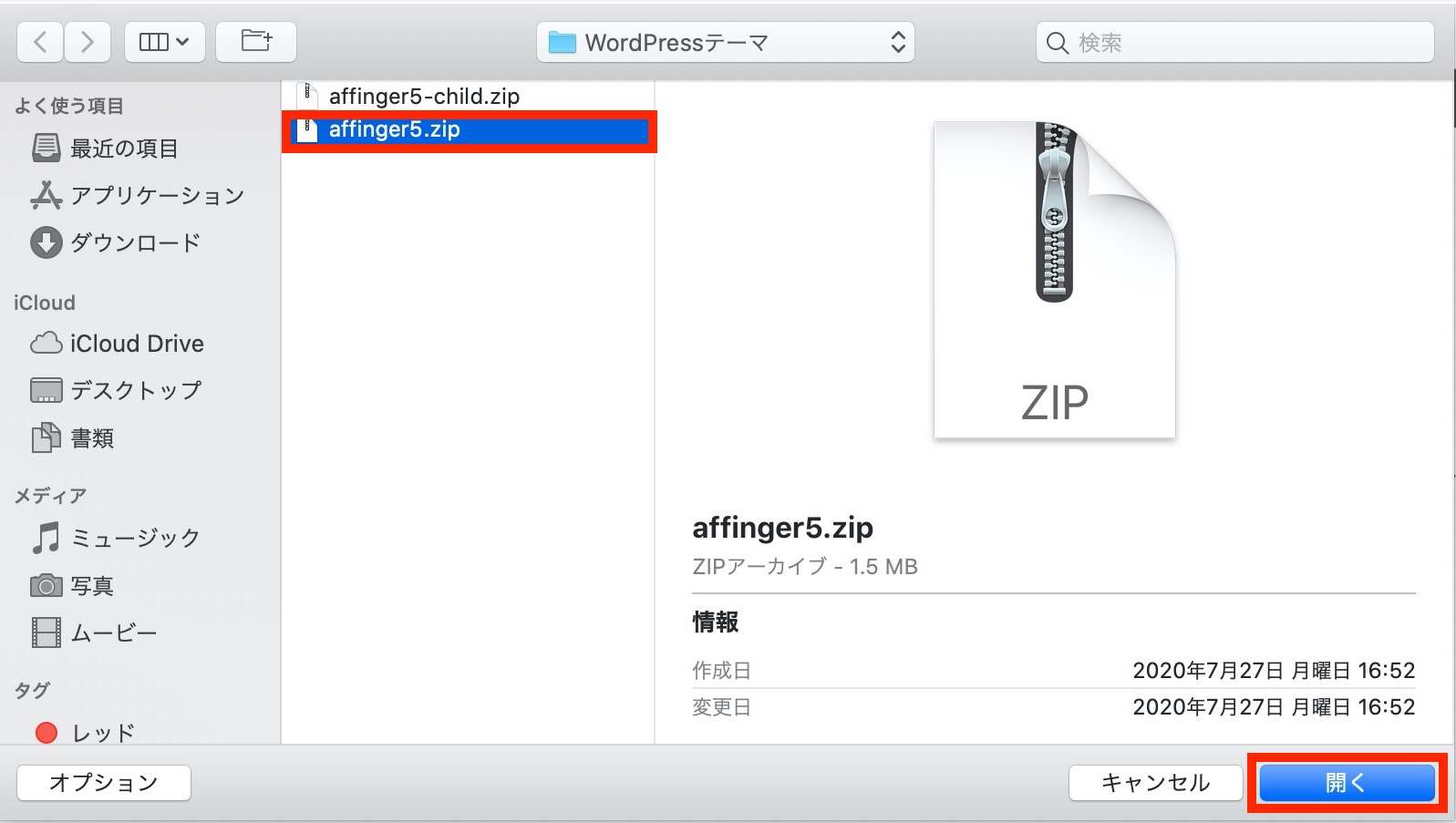
先ほどダウンロードしたzipファイル(affinger5.zip)を選択して、「開く」を押します。
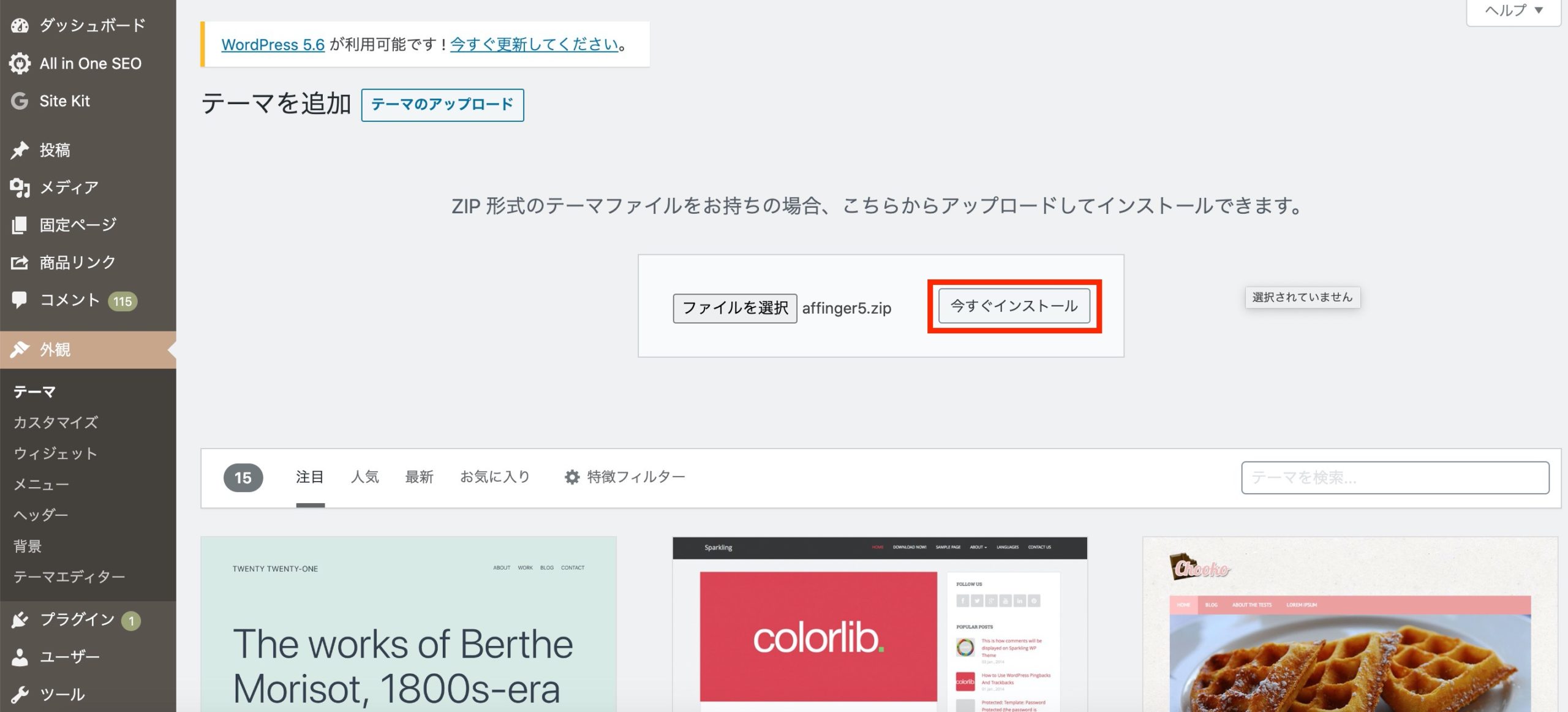
該当のzipファイル(affinger5.zip)が選択されていることを確認し、「今すぐインストール」を押します。
インストール完了まで、少し時間がかかるので待ちます。
インストールが完了すると、[ダッシュボード] → [外観] → [テーマ] を再度クリックし、AFFINGER5のテーマが表示されてることを確認します。
同様の手順で、ダウンロードした「affinger5-child.zip」ファイルもインストールしましょう!
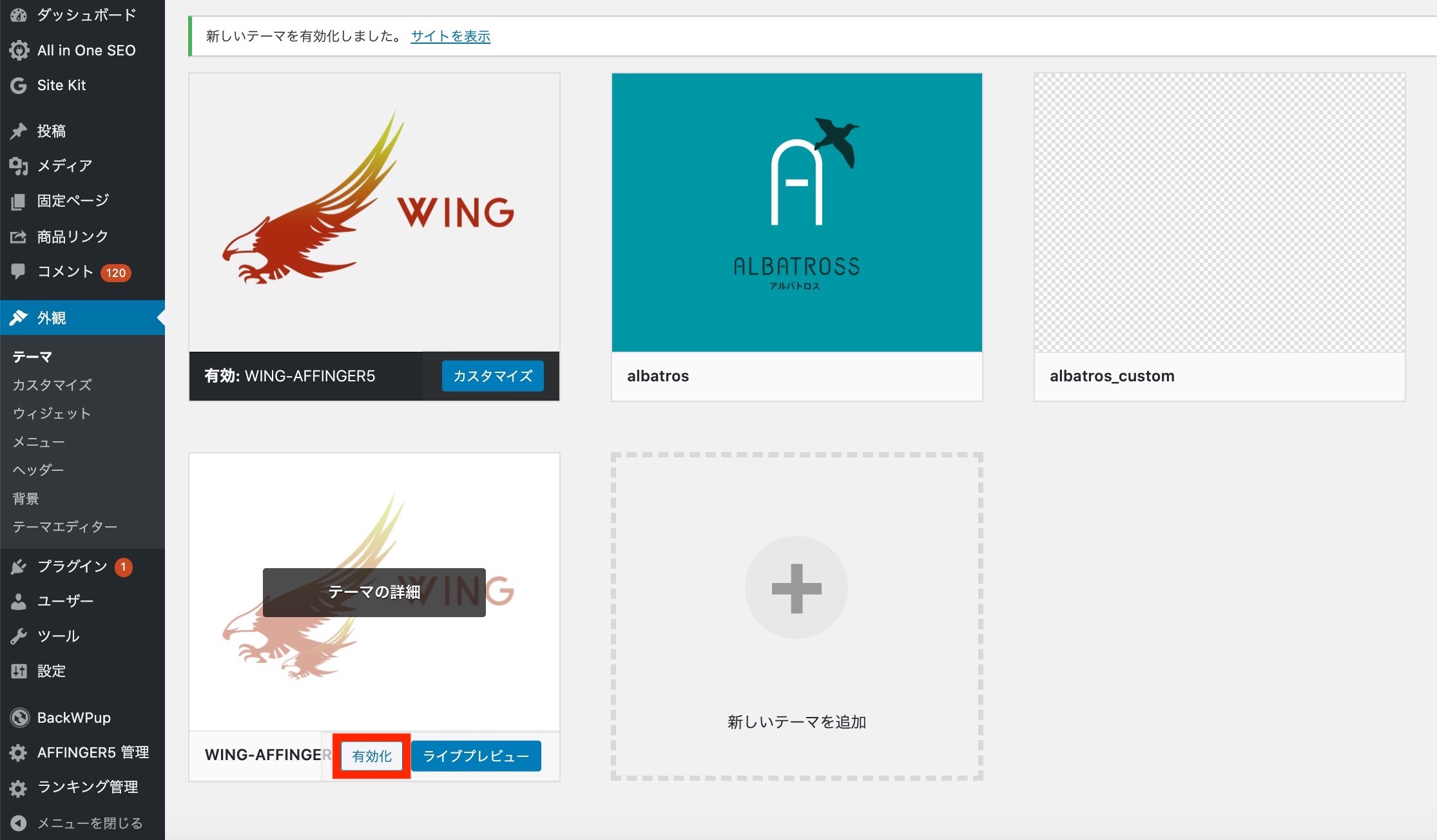
上記のように、「WING-AFFINGEAR5」と「WING-AFFINAGER5 Child」のテーマが表示されれば、インストール完了です。
「WING-AFFINAGER5 Child」のテーマにカーソルを合わせると「有効化」のボタンが表示されるので有効にしましょう!
注意ポイント
「WING-AFFINGER5」を使用してると、テーマが自動アップデートされた際、不具合が起きる場合があります。不具合を回避するため、「WING-AFFINGER5 Child」を使用します。
※機能は全て同じです。
これで、AFFINGER5のインストールが完了です。
今回の記事はこれで終了です。
ここからは自分好みにカスタマイズしていきましょう!